Slik frigjør du plass på iPhone 5
Det er mange grunner til å like iPhone 5, men hvor mye lagringsplass det inkluderer er ikke en av dem. IPhone 5 kommer i 16 GB-, 32 GB- og 64 GB-modeller, men med tanke på at mange apper og videoer lett kan nå 1 GB i størrelse, vil denne plassen raskt bli brukt. Så det er sannsynlig at du til slutt vil være tom for plass. Heldigvis er det en rekke alternativer som er tilgjengelige for deg som lar deg rydde litt plass for alle nye data du vil legge på enheten din.
Slett ting for å frigjøre iPhone 5-plass
Dessverre er det ikke en magisk løsning som lar deg beholde alt på telefonen, samtidig som du frigjør plass til å installere nye filer og apper på iPhone 5. Men du har sannsynligvis noen filer eller apper som du ikke bruker lenger, så å fjerne disse kan gi deg nødvendig lagring for alle handlinger du ønsker å fullføre. Det første du bør gjøre er å sjekke hvor mye lagringsplass du har brukt, samt hvor mye du har igjen. Du kan finne denne informasjonen med følgende handlinger -
Innstillinger -> Generelt -> Bruk
Dette vil vise en skjerm som ligner på bildet som vises nedenfor -

For en grundigere forklaring av denne prosessen, kan du lese denne artikkelen om å sjekke din iPhone 5 lagringsplass.
Slett apper fra iPhone 5
Det er faktisk et par forskjellige måter å slette en app på iPhone 5. Hvis du fremdeles er på bruk- skjermen fra trinnet over, kan du velge en app du vil slette -
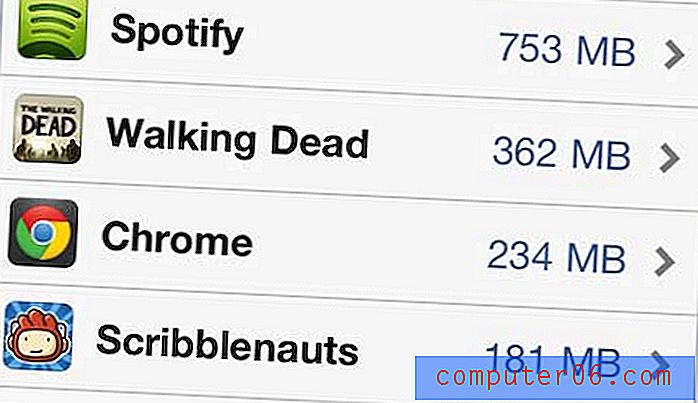
Deretter kan du trykke på Delete App- knappen, og deretter trykke på popup-knappen Delete App- knappen for å bekrefte valget.
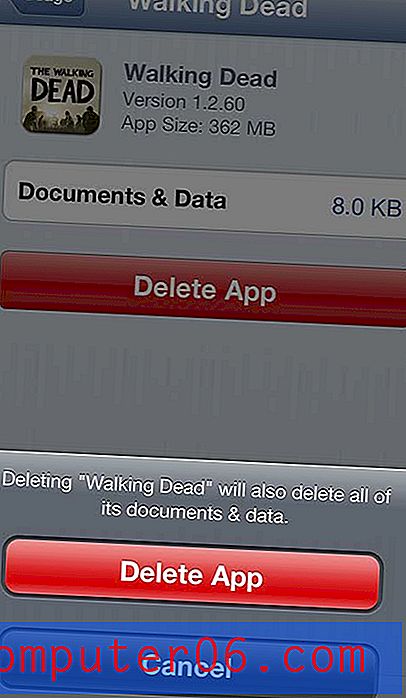
Den alternative metoden er å trykke lenge på et appikon på startskjermen til appene begynner å riste og vise et x i øverste venstre hjørne som dette -
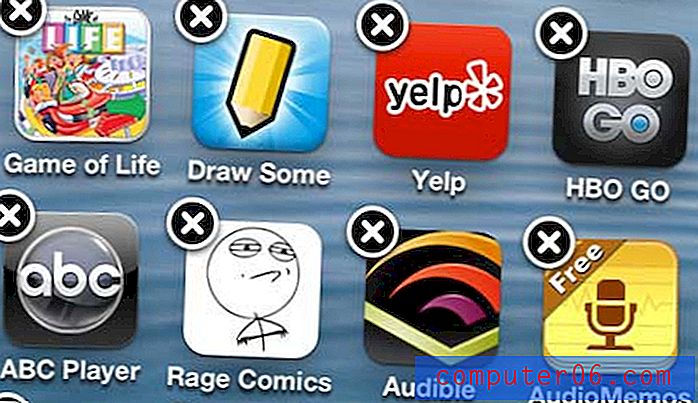
Deretter kan du trykke på x for å slette ønsket app.
Slett bilder fra iPhone 5
En nyttig måte å tømme plass er å slette bilder du har tatt med kameraet. IPhone-kameraet er veldig enkelt å bruke, noe som gjør det sannsynlig at du vil finne deg selv å ta mange bilder.
Du kan slette et bilde med følgende prosess -
Bilder -> Kamerarulle -> Rediger -> Velg bildene dine -> Slett
For en mer grundig gjennomgang, samt instruksjoner for å slette flere bilder, kan du følge instruksjonene i denne artikkelen for å slette et bilde fra iPhone 5.
Slett et TV-show fra iPhone 5
Å sette opp Apple-ID-en din på din iPhone 5 og legge ved en betalingsmetode gjør det veldig enkelt å kjøpe og laste ned filmer eller TV-show-episoder. Men disse filene kan være veldig store, og når du har sett dem, har du kanskje ikke bruk for dem igjen på telefonen. Du kan følge disse trinnene for å slette dem -
Innstillinger -> Generelt -> Bruk -> Videoer -> Velg ønsket TV-program -> Rediger -> Rød sirkelikon med hvit bindestreg -> Slett
Hvis du ønsker mer detaljerte instruksjoner for denne prosessen, bør du vurdere å følge instruksjonene i denne artikkelen for å slette TV-programmene dine fra iPhone 5 etter at du er ferdig med å se dem. Merk at alt du kjøpte fra iTunes-butikken kan lastes ned senere, så du trenger ikke å bekymre deg for at du har kastet bort pengene du brukte på å kjøpe disse TV-programmene eller filmene.
Dette er langt fra de eneste alternativene for å frigjøre litt plass på iPhone 5, men det skal gi deg en ide om hvor du skal lete.
Selvfølgelig har du kanskje allerede noen ideer om hvordan du administrerer plassen på iPhone 5, men går tom for lagringsplass på datamaskinen. Det er en annen situasjon, men takket være alternativer som 1 TB USB 3.0 eksterne harddisker, har du mange flere alternativer tilgjengelig for deg når du bruker en datamaskin som har USB-porter.



